来自:http://help.finereport.com/doc-view-955.html
1. 软件的下载编辑
在安装配置之前,首先需要下载需要的软件,如我们这边使用
jdk1.7及
tomcat7.0.62。
2. jdk的安装与配置编辑
2.1 配置环境变量
解压(安装)jdk,假设安装完成后为
D:\Program Files\Java\jdk1.7.0_79,
具体情况以用户具体安装路径为准。
打开环境变量,操作流程为右键
这台电脑>属性>高级系统设置>环境变量,如下图所示:

在
环境变量窗口中的
系统变量栏中新增或修改三个变量
java_home、path、classpath(大小写都可以)。
java_home指明jdk安装路径,本例中值为:
D:\Program Files\Java\jdk1.7.0_79
classpath为java加载类(class or lib)路径,只有类在classpath中,java命令才能识别,设为:
.;%java_home%\lib\dt.jar;%JAVA_HOME%\lib\tools.jar (要加.表示当前路径)
path使得系统可以在任何路径下识别java命令,
如果path原来已有值,则添加路径;%JAVA_HOME%\bin;%JAVA_HOME%\jre\bin
否则在路径前加 . 。
图片描述如下:

2.2 测试jdk是否安装成功
如上所述,jdk已经配置完成了,下面来检验一下是否配置成功
单击
开始>运行,输入
cmd,运行。
输入
java、javac、java -version进行测试,不报错则说明安装成功

3. tomcat的安装和配置编辑
3.1 tomcat的安装配置
解压(安装)tomcat,假设安装完成后为
D:Program Files\Apache Software Foundation\Tomcat 7.0,
具体情况以用户具体安装路径为准。
3.2 测试tomcat是否可以使用
运行
D:Program Files\Apache Software Foundation\Tomcat 7.0\bin下的
Tomcat7.exe

在浏览器中输入地址
http://localhost:8080
,出现tomcat欢迎页面则说明配置成功








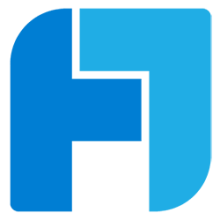
 本文档提供了Tomcat安装和配置的详细过程,包括软件下载、JDK的安装配置以及Tomcat的具体安装配置步骤。
本文档提供了Tomcat安装和配置的详细过程,包括软件下载、JDK的安装配置以及Tomcat的具体安装配置步骤。














 1283
1283

 被折叠的 条评论
为什么被折叠?
被折叠的 条评论
为什么被折叠?








